导读只要上网,每天你都会到各种各种的资讯,今日小编也是到网上收集了一些与苹果电脑系统如何降级苹果电脑系统降级步骤相关的信息,那么下面分
只要上网,每天你都会到各种各种的资讯,今日小编也是到网上收集了一些与苹果电脑系统如何降级苹果电脑系统降级步骤相关的信息,那么下面分享给大家一起了解下吧。
不少苹果设备用户在升级了最新的Mac OS系统后遇到了各种各样的奇葩问题,很多常用的软件也无法正常使用了,甚至部分苹果用户还产生了降级的冲动!那么,苹果电脑系统要如何降级呢?有需要的朋友,不妨参考一下小编分享的方法。
方法步骤
备份,并下载系统DMG镜像;
在已有的Windows设备中下载TransMac软件,并以管理员模式打开;
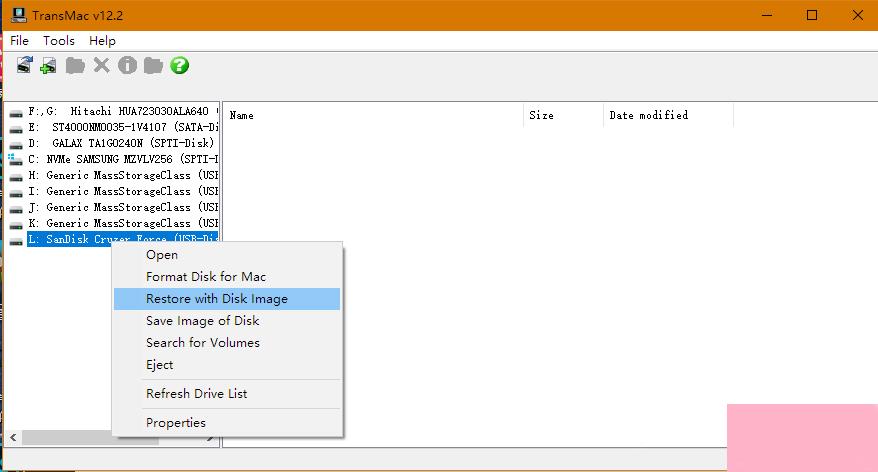
右键选择准备安装系统的U盘,选择Restore With Disk Image;
选择你下载的DMG安装镜像,等待进度完成;
按下设备的开机键,同时按住option按键,直到画面进入启动盘选择界面,系统让你选择用什么盘来启动系统;
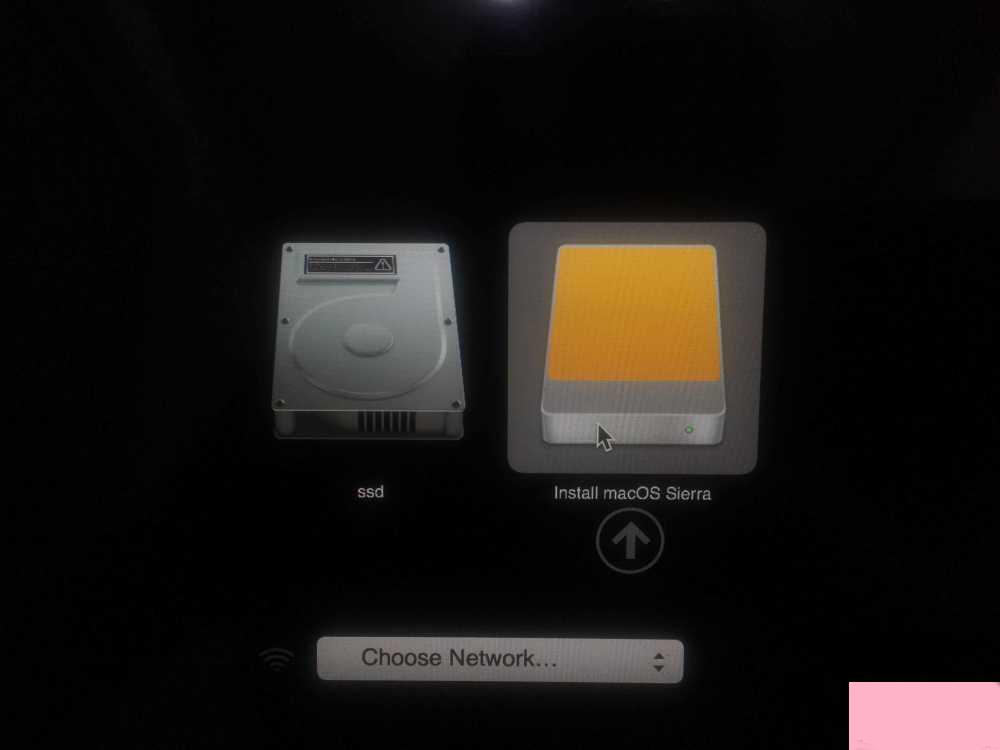
选择「磁盘工具」将磁盘格式化或者分区格式化。
注意,要选择格式化后的格式为MacOS 扩展(日志式),它有可能显示成英文供你选择,英文大概是MacOS extended(Joural)吧。
这一步是格式化你主机硬盘。里头东西都会删除,重新格式化成为MacOS扩展(日志式)的分区。
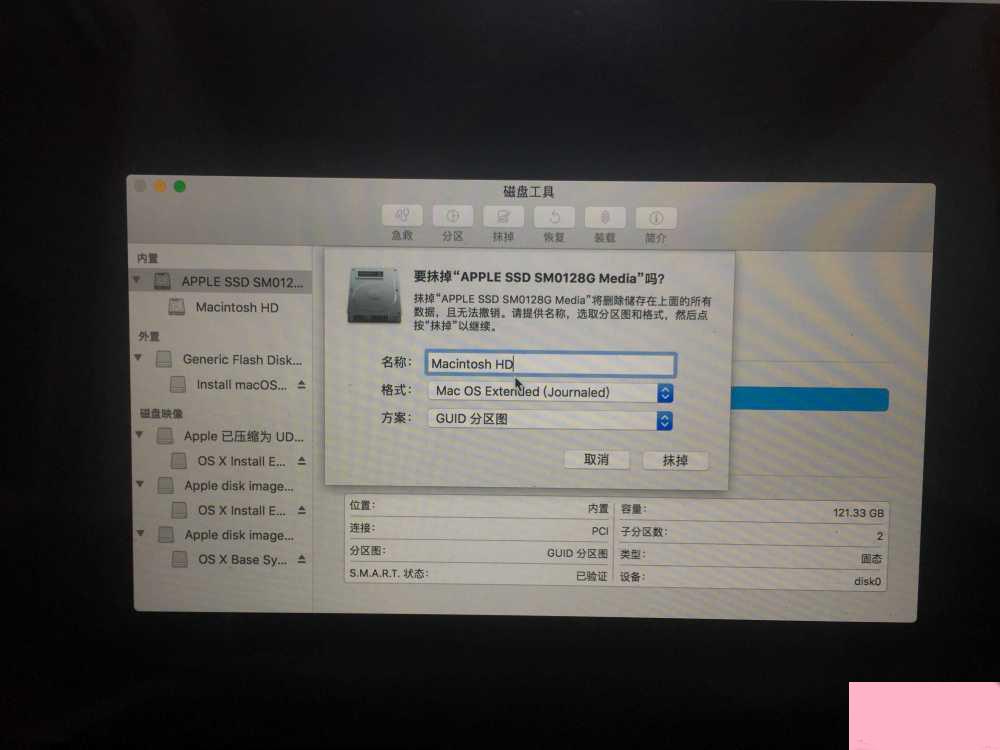
最后,返回前面的操作界面,左边边栏有一个安装MacOS系统功能,选择格式化的磁盘进行安装,一步一步同意,并等待安装成功就降级成功了。
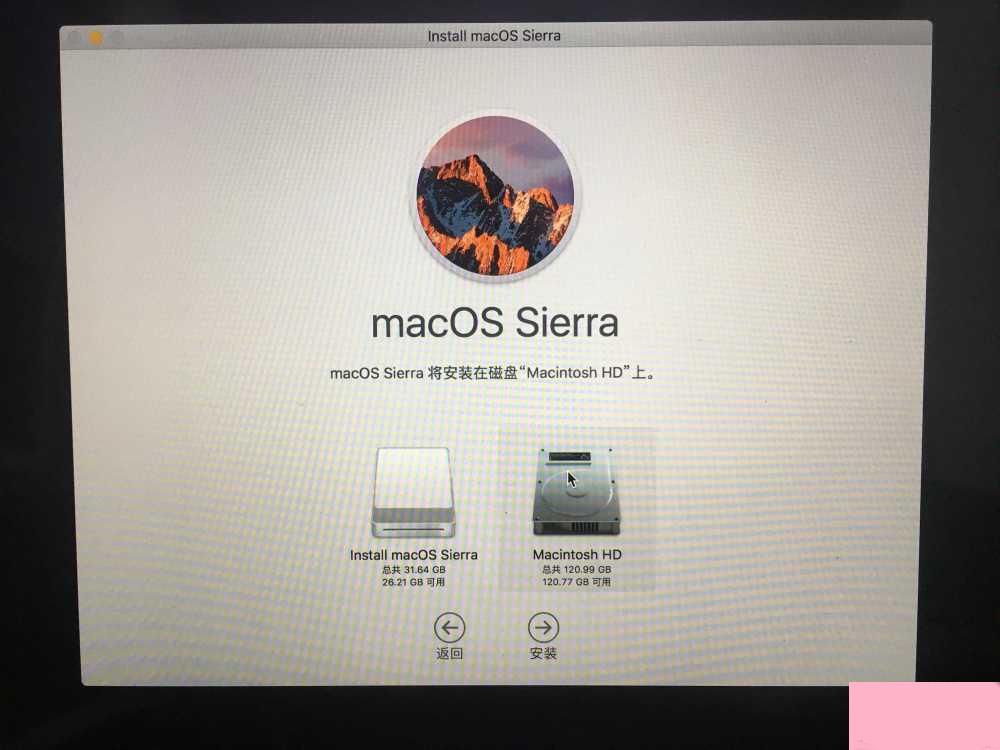
通过上面的介绍,相信大家对于这个苹果电脑系统如何降级苹果电脑系统降级步骤也有了一定的了解了,希望小编精心整理的这篇内容能够解决你的困惑。